windows11如何跳过联网 windows11跳过联网验机的实用教程
随着Windows 11的发布,很多用户都迫不及待地想要体验这款全新操作系统带来的种种优势和功能,有时我们可能会遇到一些网络连接问题,导致无法联网使用Windows 11。幸运的是我们可以通过一些简单的步骤来跳过联网验证,使我们能够顺利地使用Windows 11。下面将为大家详细介绍Windows 11跳过联网验机的实用教程。无论是遇到网络问题还是简单地想要跳过联网验证,本教程都将为您提供解决方案。让我们一起来探索如何在Windows 11中跳过联网验证,实现无缝使用的畅快体验吧!

win11跳过联网
方法一:
同时按下Alt+f4 或者同时按下Fn+Alt+f4(基本能解决问题)
方法二:
同时按下Shift+F10或者同时按下Fn+Shift+F10调出命令提示符窗口
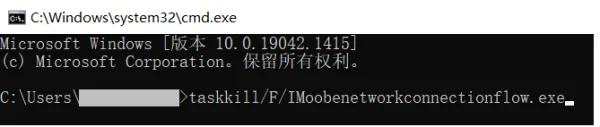
输入:taskkill /F /IM oobenetworkconnectionflow.exe,回车执行,即可结束联网进程。
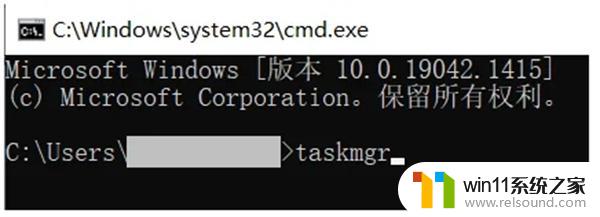
方法三:
同时按下Shift+F10或者同时按下Fn+Shift+F10调出命令提示符窗口

输入:taskmgr 命令,调出任务管理器找到 Network Connection Flow进程,右击结束进程即可。(最新版本可能找不到此进程)

全部设置完成进入Windows 11即可。进系统后若需联网,只需点击桌面右下角的网络图标,并连接网络即可。
win11跳过联网激活影响使用吗是完全不影响使用,没有危害的。因为这种办法进入桌面后,部分开始菜单应用程序会空白或者灰色,一旦你后续连上互联网,那么就能正常下载了,也不会再提示绑定在线微软账户。
以上是关于如何跳过 Windows 11 联网的全部内容,如果你遇到了同样的情况,请参照小编提供的方法来处理,希望对大家有所帮助。
windows11如何跳过联网 windows11跳过联网验机的实用教程相关教程
- win11重置跳过联网 在安装Win11系统时如何跳过联网设置
- win11跳过oobe命令 win11跳过OOBE设置
- win10进入显示控制面板怎么跳过管理员权限 win10管理员权限跳过教程
- win11解包跳过输入密码 win11强制解除电脑开机密码教程
- win11如何跳过oobe Win11绕过OOBE登录admin的方法
- 盘点Windows 11系统被网友吐槽使用过后的体验感受,真相揭秘!
- 微软宣布在Windows11 PC上引入Copilot实体按键,提供更便捷的编程体验
- 局域网内的打印机win11能用吗 Windows11如何连接局域网上的HP打印机
- 如何有效解决CPU温度过高问题的实用方法,让你的电脑更稳定运行
- windows11自带浏览器为什么打不开网银 如何解决win11系统中无法使用网银的情况
- 英伟达新一代AI芯片过热延迟交付?公司回应称“客户还在抢”
- 全球第二大显卡制造商,要离开中国了?疑似受全球芯片短缺影响
- 国外芯片漏洞频发,国产CPU替代加速,如何保障信息安全?
- 如何下载和安装NVIDIA控制面板的详细步骤指南: 一步步教你轻松完成
- 从速度和精度角度的 FP8 vs INT8 的全面解析:哪个更适合你的应用需求?
- AMD官方确认全球裁员4% 将更多重心投向AI领域,加速技术升级步伐
微软资讯推荐
- 1 英伟达新一代AI芯片过热延迟交付?公司回应称“客户还在抢”
- 2 微软Win11将为开始菜单/任务栏应用添加分享功能,让你的操作更便捷!
- 3 2025年AMD移动处理器规格曝光:AI性能重点提升
- 4 高通Oryon CPU有多强?它或将改变许多行业
- 5 太强了!十多行代码直接让AMD FSR2性能暴涨2倍多,性能提升神速!
- 6 当下现役显卡推荐游戏性能排行榜(英伟达篇)!——最新英伟达显卡游戏性能排名
- 7 微软发布Win11 Beta 22635.4440预览版:重构Windows Hello,全面优化用户生物识别体验
- 8 抓紧升级Win11 微软明年正式终止对Win10的支持,Win10用户赶紧行动
- 9 聊聊英特尔与AMD各自不同的CPU整合思路及性能对比
- 10 AMD锐龙7 9800X3D处理器开盖,CCD顶部无3D缓存芯片揭秘
win10系统推荐